Umbra vă ajută să creați o imagine solidă a unei imagini plate. Dar dacă folosim elemente fără o umbră tăiate din fundal? Este posibil să faceți o umbră realistă din subiectul din Photoshop pentru a face să pară că se află pe teren?
Acum veți învăța două moduri de a crea ușor o umbră de la un obiect. Vom desena o umbră folosind Photoshop CS5. Dar dacă aveți o versiune diferită, interfața poate fi ușor diferită.
Un mic miel fermecător ne va ajuta să terminăm lecția! Și am scris povestea despre crearea cărții poștale Elena Kuznetsova, deoarece Byasha nu știe cum să scrie.
Iată o carte pe care o veți primi la sfârșitul lecției.
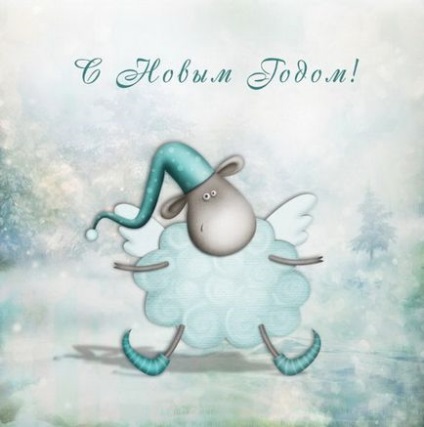
Materialele pot fi descărcate aici: Background. miel
Deschideți Photoshop (FS) și selectați fundalul și elementul de care avem nevoie. Ca fundal, am ales o vale cu zapada, de-a lungul careia merge mielul. Mielul va fi obiectul pentru care vom trage o umbră în Photoshop!
"File" - "Open" sau un set de comenzi rapide de la tastatură (Ctrl + O)
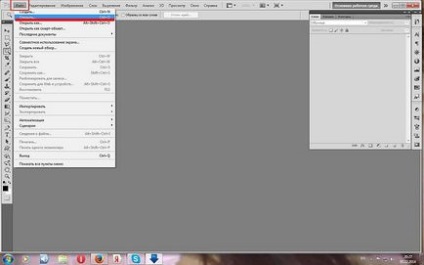
Căutăm într-un dosar fundalul și un element necesar pentru noi. Ne deschidem
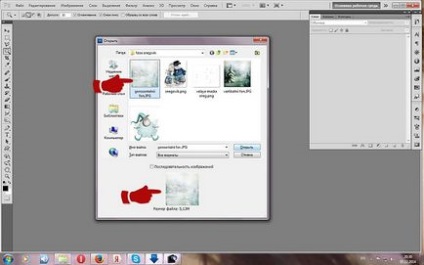
Pe ecran avem ambele fișiere
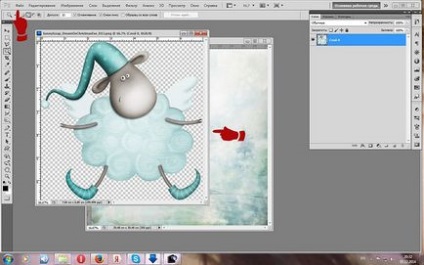
După cum puteți vedea, avem un fundal și o oaie situată liber pe masa de lucru a Photoshop-ului liber, pot fi văzute simultan și se deplasează de-a lungul câmpului de lucru gri. Este posibil să aveți atașate imagini pe file. Pentru a face, așa cum facem noi, trebuie să selectăm o funcție în bara de meniu de sus a ferestrei / Aranjare / Mută în mod liber toate ferestrele
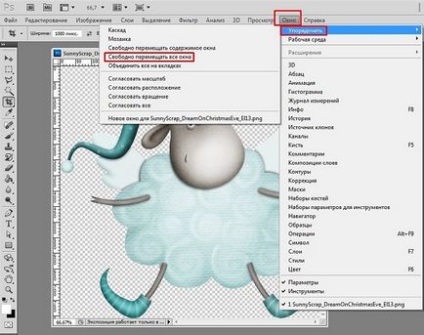
Acum trebuie să mutați mielul în fundal. Dacă aveți ferestre care se mișcă liber, se face astfel: apăsați Ctrl + T și trageți mielul în fundal. Măriți sau micșorați la dimensiunea dorită, ținând apăsată tasta Shift și întinzând colțurile


Copiați stratul cu capacul: țineți apăsat butonul stâng al mouse-ului, trageți-l în pictograma "New Layer" sau pe tastatură Ctrl + J. Avem două straturi cu un berbec


Pentru a crea o umbră realistă, mergeți la un strat cu un miel (nu atingeți copia). Apoi, "Imagine" - "Corecție" - "Niveluri"
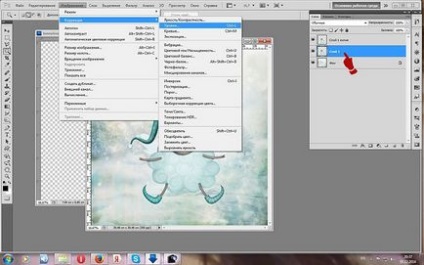
În caseta drop-down, mutați valoarea 255 la 0. Și vedem că imaginea din straturi a devenit neagră
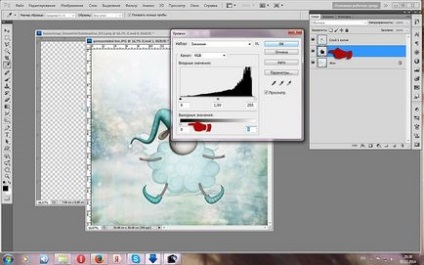
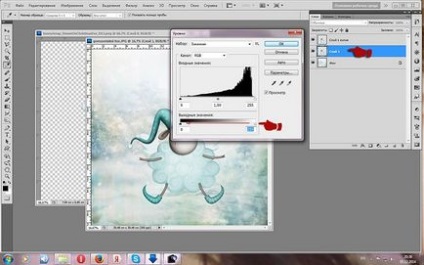
Dar în exterior nu veți observa schimbări, deoarece avem un strat opac cu un miel deasupra. Reducerea transparenței cu 50%
Mai departe, stând pe acest strat - "Editare" - "Transformare" - "Perspectivă" și pentru centrul cadrului tragem spre stânga
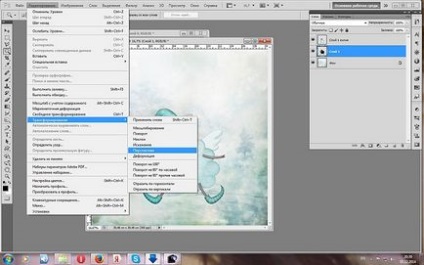
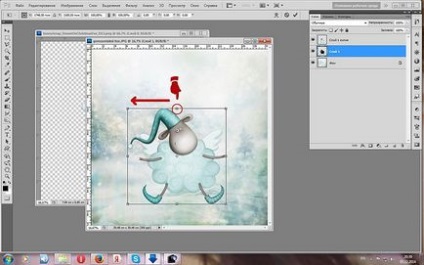
Depinde unde lumina cade pe miel! În cazul nostru, lumina cade în dreapta.
Trecem la distanța de care avem nevoie. Aplicați transformarea

Apoi, cu butonul stâng al mouse-ului, trageți-l în jos


Trebuie să ștergem marginile umbrei noastre. "Filter" - "Blur" - "Blur by Gauss", puneți valoarea pe care o considerați necesară. În cazul meu, 9.8
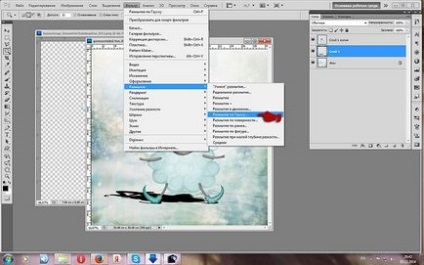

Reduceți opacitatea și umpleți-o

Mai mult, dacă se dorește, facem umbra mielului mai ascuțită. Stand pe copia de strat 1, faceți clic pe pictograma "Setări suprapunere" - "Shadow" și setați valorile ca pe ecran sau alegeți valorile
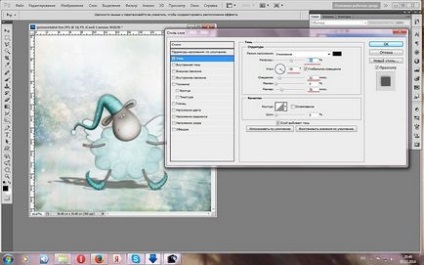
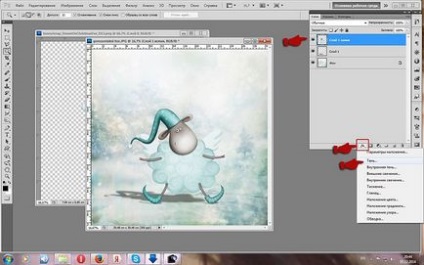
În principiu, acest lucru se poate și se va opri!
Dar puteți face umbra un pic mai ușor.
Metoda 2: Cum să faci doar o umbră de la un obiect în Photoshop
Creați un nou strat și plasați-l sub aripă. Luăm o perie mare, moale și neagră. Puneți "pata" în spatele mielului și transformați-o (Ctrl + T) într-o ovală.



Coborâți umbra în jos, reducând în același timp transparența și umplerea. De asemenea, puteți merge la "Filtru" - "Blur" - "Blur by Gauss", dar acest lucru este opțional

Și poți scrie o inscripție pe cartea noastră poștală. Mergeți la "Text", selectați fontul, mărimea și culoarea. Și noi scriem felicitări.
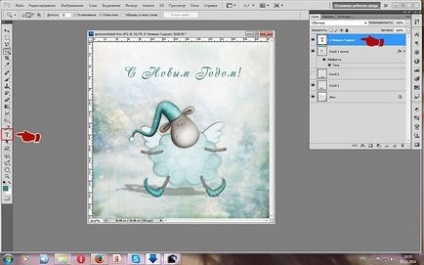
OBȚINE O LECȚIE SUPLIMENTARĂ
